Kako otvoriti portove na ASUS usmjerivaču? Izrađujemo luke

- 604
- 158
- Horace Hoeger
Kako otvoriti portove na ASUS usmjerivaču? Izrađujemo luke
Tema otvaranja portova na usmjerivačima vrlo je popularna, a ne samo za ASUS usmjerivače. U ovom ćemo članku detaljno razmotriti kako otvoriti portove posebno na ASUS usmjerivačima, a s vremenom ću definitivno pripremiti takve upute za uređaje drugih tvrtki. U početku ću vam riječi reći kakve su luke na usmjerivaču, zašto ih otvoriti (izbaciti) i kako to učiniti na Asus Routers. Ova je uputa prikladna za sve ASUS modele, kao što su: RT-N12 (koji smo nedavno podešeni, o tome pisao ovdje), RT-N65U, RT-AC66U, ASUS RT-N10, RT-N56U, RT-N18U, ETC. D. Pokazat ću na primjeru RT-N12+, ali budući da je upravljačka ploča gotovo ista, tada će sve biti jasno.
Ovdje imamo usmjerivač, Internet je povezan s njim. To znači da samo usmjerivač ima vanjsku IP adresu koja se može tretirati s interneta. I računala i druge obveznice koje su povezane s usmjerivačem, već primaju interne IP adrese. Ispada da ako se okrenete vanjskoj IP adresi, tada nećemo moći doći do jednog računala ako je spojeno kroz usmjerivač. Da biste to učinili, a vi trebate raditi luke. Stvorimo pravilo u postavkama usmjerivača, koje kaže da svi paketi koji idu za određeni priključak moraju se odmah preusmjeriti u priključak određenog računala (IP adresa), za koji smo otvorili port.
Čemu služi? To je potrebno za različite programe koji primaju dolazne veze s Interneta: DC ++, različiti kupci bujica, FTP poslužitelji, također, portovi portova mogu biti potrebni pri pokretanju web poslužitelja na računalu s pristupom s Interneta, prilikom postavljanja prilikom postavljanja IP kamere, ili za neke igre. Neki programi mogu otvoriti portove na usmjerivaču koristeći UPNP tehnologiju, što većina modernih programa čini ako usmjerivač to dopušta (ako postoji UPNP podrška). Ali, svi točno postoje slučajevi kada je potrebno ručno otvoriti luke.
Tema s ovim portovima pomalo je zbunjujuća, ali ako ste negdje u uputama za nekakav program, ili sam u nekom članku naišao na informacije koje trebate otvoriti portove za rad određenog programa ili igre, i vas Imajte ASUS usmjerivač, onda samo učinite sve prema uputama i uspjet ćete.
Postavit ćemo prema ovoj shemi:
- U postavkama usmjerivača dodijelit ćemo statičku IP adresu za računalo.
- Otvorite desni priključak na ASUS usmjerivaču.
Postavili smo statički IP za računalo u postavkama ASUS usmjerivača
Postoji tako korisna usluga na usmjerivaču zvanom DHCP. Automatski daje svakom uređaju internu IP adresu prilikom povezivanja na usmjerivač. Ali, činjenica je da za otvaranje priključka (za normalan rad preusmjeravanja) trebate računalo da biste imali statičku IP adresu koja se neće promijeniti nakon svakog isključivanja/uključivanja računala ili nakon ponovnog pokretanja usmjerivača. Stoga ćemo „zamoliti“ DHCP za naše računalo (za koji ćemo napraviti priključak za priključak) za rezervaciju statičkog IP -a i davati ga svaki put samo on.
Idite na postavke svog ASUS usmjerivača. To možete učiniti prema detaljnim uputama ili jednostavno tipkanjem u adresu preglednika 192.168.1.1 i označavanje imena korisnika i lozinke.
Idite na postavke kartice Lokalna mreža, I odaberite odozgo DHCP poslužitelj. Blizu točke Ručno uključite sastanak Instalirati Da. Ispod, na popisu gdje Mac adresa Odaberite računalo za koje ćemo dodijeliti statički IP. Ako je računalo spojeno, samo ga odaberite na popisu Drop -Down. Usredotočite se po imenu računala. IP adresa bit će postavljena automatski, možete je ostaviti ili postaviti drugu (na primjer, poput moje). Zatim samo kliknite gumb Dodati, I pritisnite Prijaviti. Evo snimke zaslona za jasnoću:

Usmjerivač će se ponovno pokrenuti, a statički IP dodijeli se vašem računalu.
Otvorite luku na ASUS usmjerivaču
Morate znati koja će se port preusmjeriti, ovo će sada trebati naznačiti u postavkama našeg ASUS -a. Ako ste se zapitali pitanje otvaranja portova, mislim da znate koji vam luka treba. Možete otvoriti raspon priključaka "od i do". Ako ništa drugo, idite na postavke programa i potražite, trebao bi biti luka.
Ovdje, na primjer, snimka zaslona povezivanja s programa µtorrent:
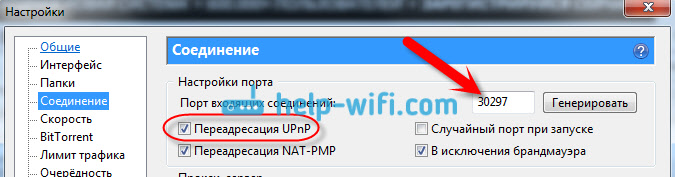
Vidite, tamo je naznačena luka (mora se otvoriti na usmjerivaču). I također sam istaknuo UPNP prosljeđivanje, Ovo je sama postavka uzorkovanja luka, koja usput u ovom programu izvrsno funkcionira. Pokazao sam ovo, na primjer, možda imate potpuno drugačiji slučaj s drugim programom ili mrežnim uređajem.
Približimo se poslu. Dakle, u postavkama usmjerivača idemo na karticu Internet - Preusmjeravanje luke. Stavili smo Da blizu točke Uključite smanjenje luke.
Obratite pažnju na dvije točke: Popis odabranih poslužitelja, I Popis odabranih igara. Tamo možete odabrati najpopularnije poslužitelje i igre za koje će se postavke automatski prikazati. Na primjer: FTP, BitTorrent, Telnet poslužitelj, poslužitelj prstiju, Age of Empires, Counter Strike, Warcraft III, WOW, itd. D.
Zatim ispunjavamo sljedeća polja:
- Naziv usluge - Možete postaviti naziv programa za koji otvorite port.
- Raspon luka - Ovdje smo postavili samu priključak, ako je sam, poput mog primjera. Ako želite postaviti raspon, tada smo postavili kroz debelo crijevo, ovako: 30297: 30597.
- Lokalna IP adresa - Odabiremo s IP popisa koji smo prisvojili našem računalu.
- Lokalna luka - Ovdje naznačimo ulaz na računalu na koji je preusmjeren. U pravilu je to isti port kao i u polju "Port raspon".
- Protokol - S popisa odaberemo protokol na kojem će usmjerivač napraviti preusmjeravanje.
pritisni gumb Dodati I Prijaviti.
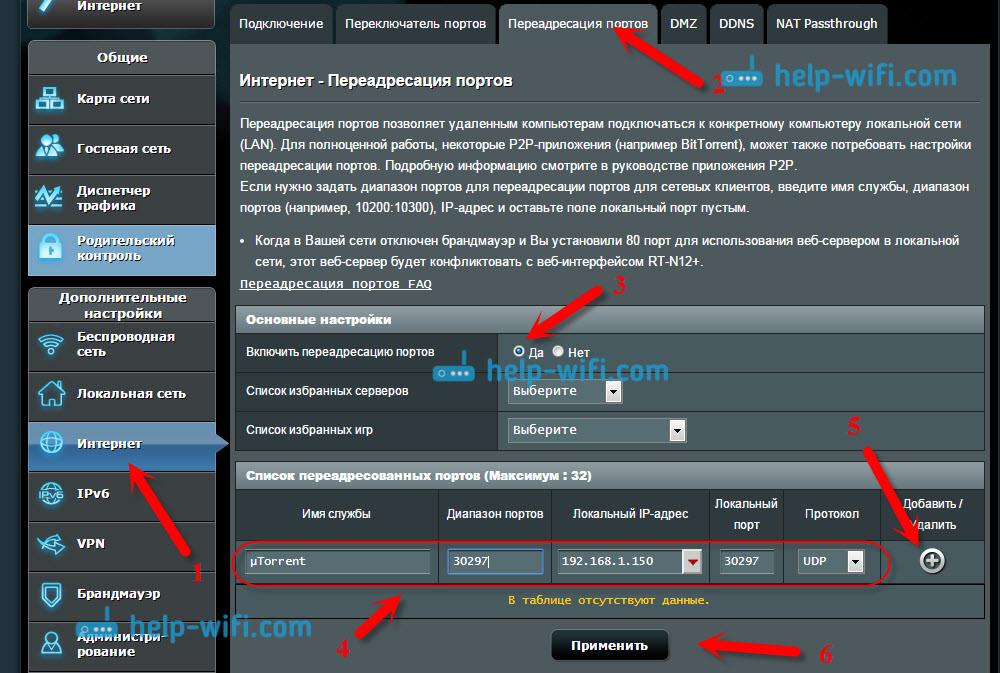
To je sve. Nakon održavanja postavki i ponovnog pokretanja usmjerivača, sve bi trebalo zaraditi. Sada će sve veze koje će biti usmjerene na port koji smo naveli usmjerivač preusmjerene na računalo. Možete otvoriti nove portove ili izbrisati stara pravila.
Ako ništa ne funkcionira nakon postavljanja, ponovno provjerite navedene parametre, a zatim pokušajte isključiti antivirus i/ili vatrozid. Vrlo vole blokirati takve spojeve.
Ako postoje pitanja o temi članka, postavite ih u komentarima i ne zaboravite dijeliti korisne informacije :)
- « Linksys E1200 - Pregled, karakteristike i recenzije o usmjerivaču
- Kako ići na postavke usmjerivača Linksys? Na primjeru Linksys E1200 »

